vivo手机如何更换默认主题?详细步骤在这里!
如何为vivo手机更换默认主题
vivo手机作为国内主流智能手机品牌,提供了丰富的个性化设置选项,其中主题更换是最能彰显用户个性的功能之一,默认主题虽然简洁,但长时间使用难免单调,通过简单的操作,用户可以轻松更换系统主题,让手机界面焕然一新,本文将详细介绍vivo手机更换默认主题的具体步骤、主题来源及注意事项,帮助用户快速完成个性化设置。
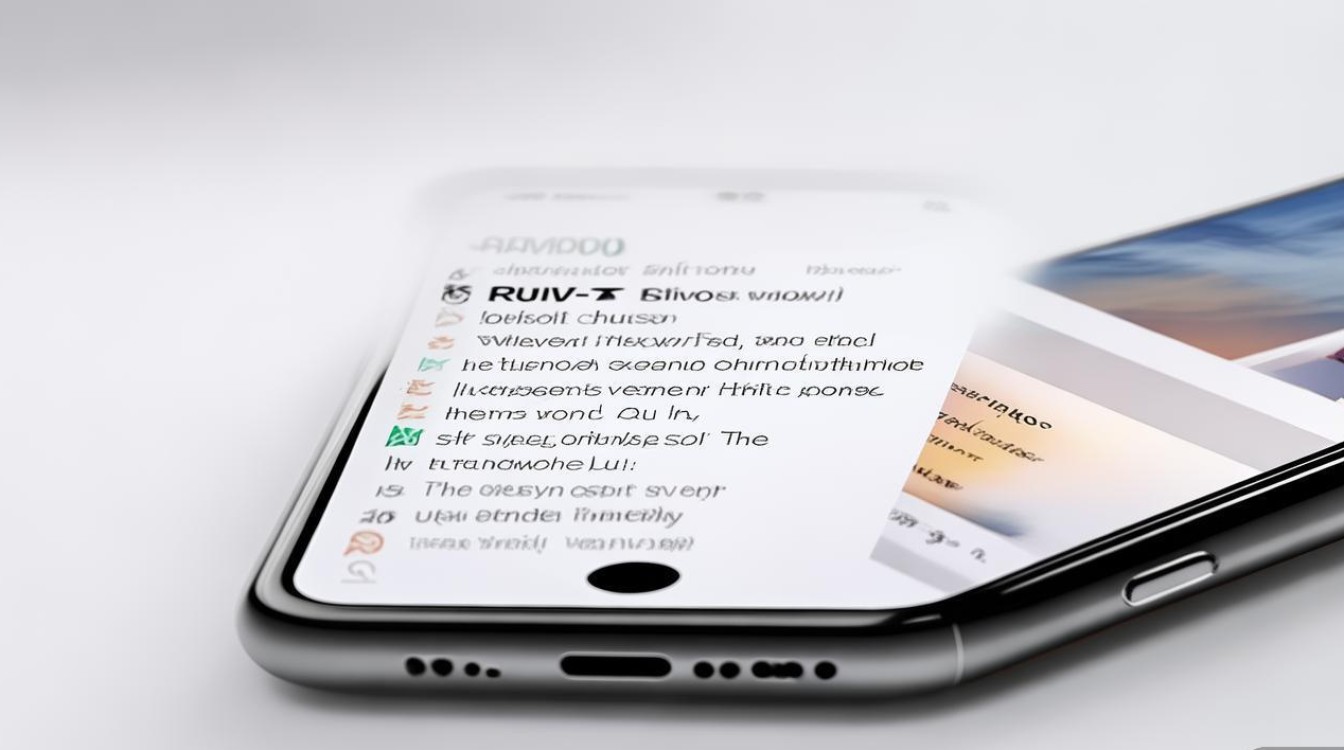
更换主题的详细步骤
更换主题的操作非常简单,即使是不熟悉手机功能的用户也能轻松上手,以下是具体流程:
-
进入主题商店
在手机桌面找到“主题”应用(通常为彩色图标),点击打开,若未找到,可在桌面空白处左右滑动,进入“主题壁纸”板块。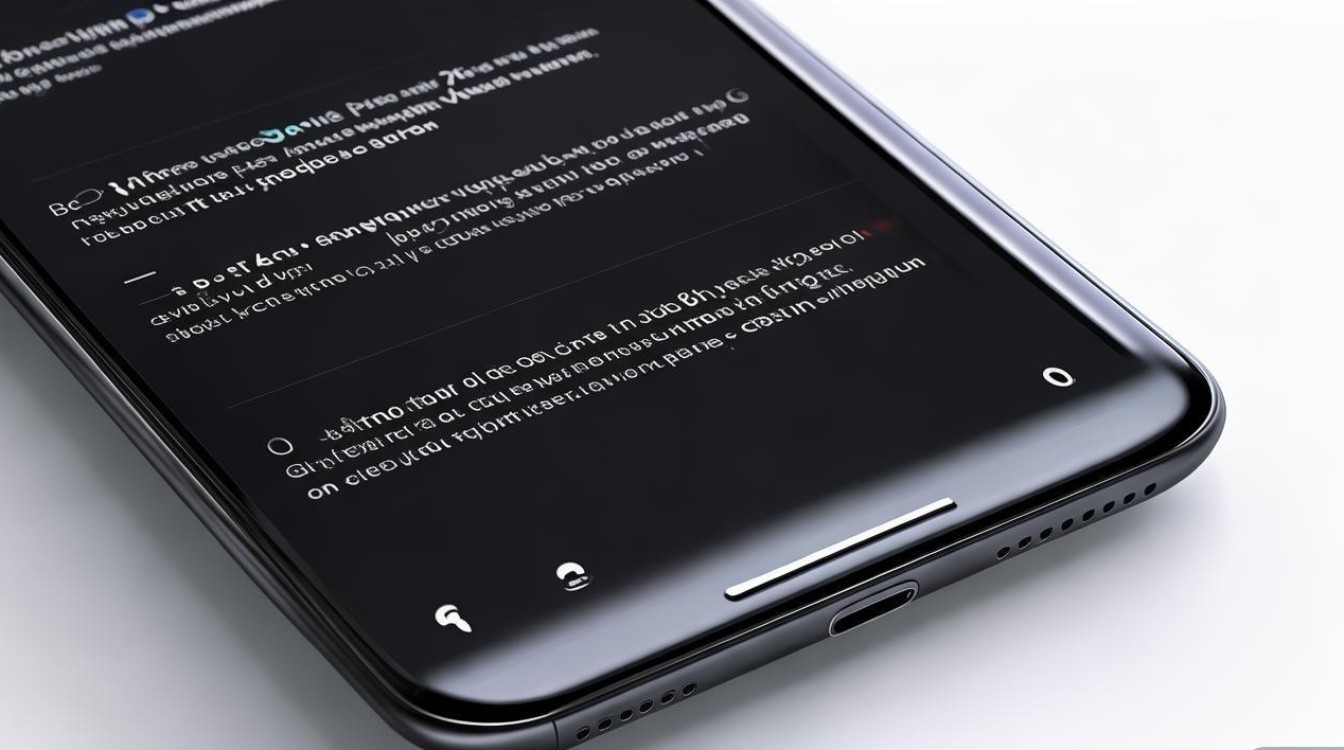
-
浏览与选择主题
进入主题商店后,系统会推荐热门、最新或符合用户偏好的主题,用户可通过顶部导航栏切换“推荐”“分类”“我的”等标签,筛选动态主题、静态主题、主题套件(含壁纸、图标、锁屏)等类型,点击感兴趣的主题,可预览效果,包括桌面图标、壁纸、锁屏画面等。 -
下载并应用主题
预览满意后,点击“下载”按钮,主题下载完成后,系统会自动提示“应用主题”,点击确认即可完成更换,部分主题可能需要额外下载图标包或壁纸包,请确保网络连接稳定。
主题的多样化来源
vivo手机的主题不仅限于系统内置的主题商店,用户还可通过以下渠道获取更多个性化选择:
| 来源渠道 | 特点 | 获取方式 |
|---|---|---|
| 官方主题商店 | 资源丰富,分类清晰,包含免费与付费主题,适配主流机型。 | 直接通过“主题”应用进入,定期更新热门主题。 |
| 第三方主题平台 | 提供更多个性化设计,如动漫、游戏、艺术等风格,但需注意安全性。 | 通过浏览器搜索“vivo主题下载”,选择可信网站(如“酷安”“搜狗主题”),下载后通过“主题”应用导入。 |
| 用户自制主题 | 支持用户自定义壁纸、图标,打造独一无二的主题。 | 在“主题”应用中进入“我的创作”,使用“DIY主题”功能上传素材制作。 |
更换主题的注意事项
- 存储空间:主题包大小通常为10MB-100MB,若存储空间不足,请清理不必要的文件后再下载。
- 系统版本:部分主题可能需要系统版本达到Android 10及以上,建议通过“设置-系统升级”更新系统。
- 主题兼容性:第三方主题可能存在适配问题,导致图标显示异常或闪退,建议优先选择官方主题或用户评价较高的作品。
- 数据备份:更换主题不会删除个人数据,但若涉及DIY主题制作,建议提前备份壁纸和图标素材。
主题的个性化延伸
更换主题后,用户还可进一步调整细节,增强个性化体验:
- 图标管理:部分主题支持单独更换图标,在“主题”应用中进入“图标”板块,可自定义应用图标样式。
- 壁纸动态化:选择动态主题后,长按桌面空白处进入“壁纸”设置,可开启动态效果(如流云、星空)。
- 字体搭配:在“设置-显示与亮度-字体”中更换字体,与主题形成风格统一(如黑体搭配科技感主题,手写体搭配文艺主题)。
通过以上步骤,用户可以轻松为vivo手机更换默认主题,让日常使用更具趣味性,无论是追求简约、时尚还是个性化风格,vivo的主题系统都能满足需求,建议定期探索主题商店,紧跟潮流趋势,让手机界面始终焕发新鲜感。
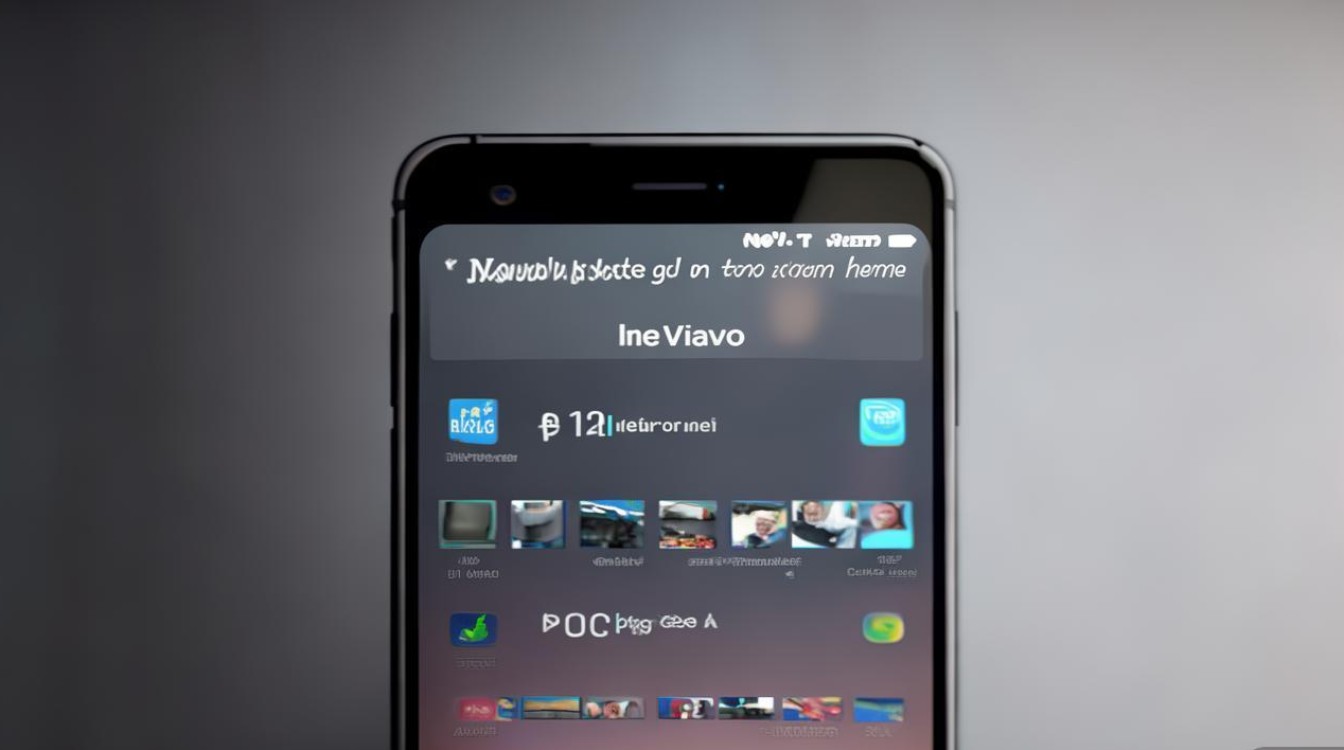
版权声明:本文由环云手机汇 - 聚焦全球新机与行业动态!发布,如需转载请注明出处。












 冀ICP备2021017634号-5
冀ICP备2021017634号-5
 冀公网安备13062802000102号
冀公网安备13062802000102号